Sistema di intercomunicazione d'ospiti PIMA

Specificazioni
- Nome di u produttu: Sistema Intercom GUEST
- Caratteristiche principali: Campana, monitori
Istruzzioni per l'usu di u produttu
Descrizzione di a porta
- Descrive l'aspettu fisicu è e caratteristiche di u campanile.
Operazione di campanella
- Spiegà cumu apre a porta da l'esternu è risponde à e chjama di l'ospiti cù u campanile.
Handset
Fornite infurmazione nantu à cumu utilizà u telefuninu per a cumunicazione.
Operazioni Avanzate
- Spiegà l'operazioni avanzate cum'è u silenziu di l'anellu, a foto viewing, video clips viewing, multimedia viewing, clips DVR viewing, paràmetri rapidi è paràmetri.
Applicazione
- Guida l'utilizatori nantu à cumu cunfigurà i paràmetri di a rete Wi-Fi per u sistema.
FAQ
- Q: Cumu silenziu l'anellu nantu à u campanile?
- A: Per silenziu l'anellu nantu à u campanile, seguite questi passi: [Prove passi quì].
- Q: Possu view video clips arregistrati nantu à u sistema?
- A: Iè, pudete view video clips arregistrati seguendu sti passi: [Fornite passi quì].
- Q: Cumu possu espansione a capacità di almacenamiento di u sistema?
- A: Pudete espansione l'almacenamiento usendu una carta di memoria esterna (SD). Inserite a carta SD seguitu l'istruzzioni in u manuale.
Precauzioni
Queste struzzioni ùn rimpiazzanu micca altre struzzioni! Per prevene danni à a pruprietà è / o a vita, unu deve agisce da e seguenti istruzzioni di sicurezza:
- L'alimentazione elettrica hà cunnessione elettriche chì ponu causà scossa elettrica. Assicuratevi chì tutti i voltages sò disconnected prima di a stallazione.
- L'alimentazione di l'intercom opera à 110-230VAC voltage, à una frequenza di 50 Hz. Ùn cunnetta micca un altru voltage à u sistema per paura di ignition.
- Cunnette e diverse cunnessione elettriche secondu i marcati, fendu attente à a polarità di e cunnessione
simboli in stu manuale
 Avvisu o nota impurtante
Avvisu o nota impurtante Nota o raccomandazione
Nota o raccomandazione
PREFACE
Caru Cliente,
PIMA Electronic Systems Ltd vi felicita per l'acquistu di u sistema di intercom GUEST. GUEST hè un sistema di intercomunicazione mudernu è sofisticatu, cù parechje è variate opzioni di prugrammazione. U sistema GUEST hà diversi accessori - campane, schermi, alimentatori, è più - tutti in a qualità senza compromessi di PIMA. L'applicazione PIMA Intercom permette u cuntrollu remoto di GUEST utilizendu un smartphone da ogni locu.
Stu manuale cuntene l'istruzzioni di u funziunamentu di u sistema intercom. L'installatore prufessiunale hà guidatu in l'usu di u sistema, ma ricumandemu di studià è familiarizàvi cù sta guida in tuttu, per prufittà di i numerosi vantaghji.tages di u sistema.
Funzioni principali
- Campanile cù camera
- Tastiera per entre un codice per apre a porta
- Finu à quattru buttuni di chjama per diversi appartamenti / stanze (secondu u mudellu installatu)
- Adatta per a stallazione esterna
- 7″ touch screen avanzatu per viewchjappà l'invitatu è apre a porta
- Finu à quattru schermi (per esample un schermu in ogni stanza)
- schermu 4.3″ cù i buttoni touch.
- A pussibilità di indirizzà a chjama di ogni buttone à u so screnu
- Unità di telefuninu per un funziunamentu simplice
- Intercom trà i monitori (schermi)
- Cuntrolla di dui entrate - porta è porta
- Apertura di una porta cù una carta di prossimità (RFID)
- Cuntrolla da ogni locu in u sistema nantu à un smartphone cù l'applicazione PIMA
Dati tecnichi
Campana
| # | Feature | Descrizzione |
| 1 | Cunnessione | 2 fili |
| 2 | Audio | Digitale bidirezionale |
| 3 | Video | Digitale, un canale |
| 4 | A risoluzione di a camera | 1080 HD |
| 5 | Visione notturna | Ajustamentu automaticu di u livellu infrarossu |
| 6 | intensità di illuminazione | 0 LUX (distanza di 0.5 metri) |
| 7 | Viewing Angulu | 110o horizontale, 60o verticale |
| 8 | buttone | PUSH BUTTON |
| 9 | vol. operativutage | 18-30 VDC |
| 10 | Cunsumu d'energia | 6 W max |
| 11 | Tipi di serratura di porta | cuntattu seccu o voltage |
| 12 | Tipi di serratura per a porta | cuntattu seccu |
| 13 | Unlocking | Cumandamentu di cumunicazione |
| 14 | carta di vicinanza | EM 125KHz |
| # | Feature | Descrizzione |
| 15 | Numaru di carte | finu à u 1,000 |
| 16 | Temperature di funziunamentu | -25oC <–> +60oC |
| 18 | temperatura di almacenamiento | -30oC <–> +60oC |
| 19 | Dimensioni | Superficie (cù prutezzione di pioggia): 200X90X40 mm Flush: 240X125X48 mm |
Monitori
| # | Feature | Descrizzione | |
| 7″ | 4.3″ | ||
| 1 | Cunnessione | 2 fili | |
| 2 | Audio | Digitale bidirezionale | |
| 3 | Video | Digitale, un canale | |
| 4 | Intercom | Parlà gratuitu senza un telefuninu | |
| 5 | Screen | LCD, 1080 HD | LCD, 480 x 272 |
| 6 | Distorsione audio | <3% | |
| 7 | Gamma di freccia audio | 400-3.5KHz | |
| 8 | Distanza di stallazione | sin'à 100 metri | |
| 9 | Chjami Interni | da u screnu à u screnu | |
| 10 | Voltage | 18-24 VDC | |
| 11 | Cunsumu d'energia | 4W massimu, 1.5W in modalità standby | 3W max, 1.5W in modalità standby |
| 12 | Carta di memoria esterna | Opcional, tipu SD | |
| 13 | Temperature di funziunamentu | -10oC <–> +40oC | |
| 14 | Temperature di almacenamiento | -30oC <–> +60oC | |
| 15 | Dimensioni | 174.3X112X19.4 mm | 180X118X22.5 mm |
DESSCRIPTION DOORBELL

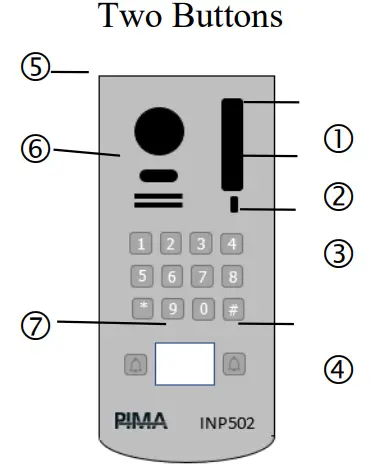
| # | Descrizzione |
. |
# | Descrizzione |
| 1 | Indicatore di statutu (vede i dettagli sottu) | 5 | Camera | |
| 2 | microfonu | 6 | parlante | |
| 3 | · tastiera
(Buttuni numerichi 0-9, * hè usatu cum'è "Return", # hè usatu cum'è "OK") |
7 | Lettore di targhette di nome / di prossimità | |
| 4 | Chjama buttone |
Indicazioni di Status
- Indicatore di apertura di a porta
- Prompt per a risposta
- Indicazione per chjamà
- Registrazione di una carta di prossimità
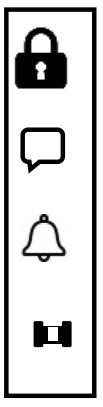 FUNZIONALITÀ CAMPANIA
FUNZIONALITÀ CAMPANIA
FUNZIONALITÀ CAMPANIA
3.1 Apertura di a porta da fora
- Utilizà un codice
- Entre u codice sbloccare porta seguita da a chjave #.
- Utilizà una carta di prossimità
- Mantene a carta vicinu à u lettore (vede u disegnu sopra) per circa un secondu.
- Nota: Assicuratevi di registrà a carta in u sistema cusì:
- L'arregistramentu è a gestione di e carte di prossimità (RFID) per l'apertura di a porta hè fatta in u menù "Gestione di u cuntrollu di l'accessu", chì si accede da u menù principale via Setting Quick → Doorbell List → Doorbell Selection → Modify → Access Control
- Gestione. Entra in stu menu è hà tutte e diverse opzioni. Registrazione di a carta d'accessu - selezziunate questa opzione per registrà una nova carta per apre a porta.
Rispondi à a Chjama di l'ospiti
Quandu un invitatu pressu u buttone di chjama nantu à u campanile, u screnu in a casa sona un sonu è apre a camera di u campanile à a porta. view l'ospite. Per parlà cù l'invitatu, appughjà u buttone di parlà ( ![]() Per apre u buttone presse a porta secondu u tipu di scree
Per apre u buttone presse a porta secondu u tipu di scree
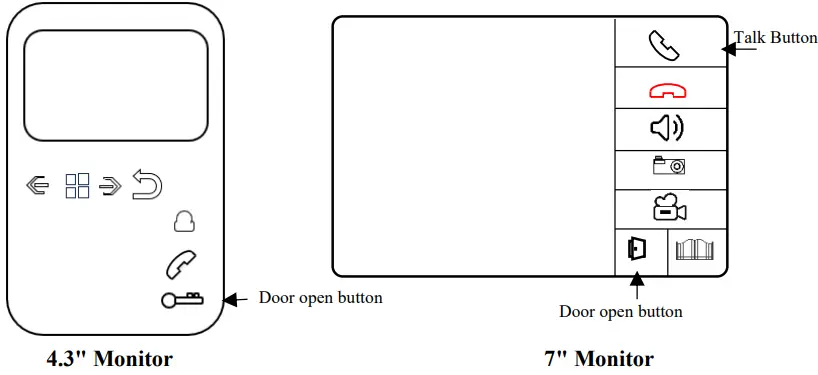
 U buttone d'apertura di a porta
U buttone d'apertura di a porta Registrazione di un video di a conversazione cù l'invitatu (necessita una carta di memoria SD esterna)
Registrazione di un video di a conversazione cù l'invitatu (necessita una carta di memoria SD esterna) Cattura di foto di l'ospiti
Cattura di foto di l'ospiti Cuntrollà u voluminu di u screnu
Cuntrollà u voluminu di u screnu Calling Termination
Calling Termination View buttone nantu à a camera campanella
View buttone nantu à a camera campanella Pulsante per riceve una chjama o fà una chjama à un altru screnu
Pulsante per riceve una chjama o fà una chjama à un altru screnu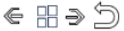 Buttuni di navigazione durante l'edità
Buttuni di navigazione durante l'edità
TECNICU
U telefuninu permette di risponde à e chjama da u campanile è apre a porta o a porta. Rispondi à una chjama da u campanile: Per risponde à una chjama da u campanile, pigliate u ricevitore è parlate. Sottu hè a descrizzione di i buttoni.
 Apertura di a porta
Apertura di a porta Apertura di a porta
Apertura di a porta Chjama per monitorà
Chjama per monitorà
Impostazione di u voluminu di sonu di u telefuninu:
- Press u
 buttone per duie seconde, dopu presse brevi versu u voluminu di a soneria. Aspetta 6 seconde.
buttone per duie seconde, dopu presse brevi versu u voluminu di a soneria. Aspetta 6 seconde.
Selezzione di a suoneria di u telefuninu:
- Press u
 buttone per dui seconde, dopu presse brevi per selezziunà u ringtone. Aspetta 6 seconde
buttone per dui seconde, dopu presse brevi per selezziunà u ringtone. Aspetta 6 seconde
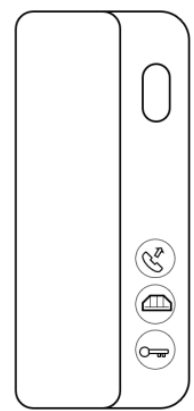 OPERAZIONI AVANZATE
OPERAZIONI AVANZATE
I seguenti sezzioni descrizanu l'opzioni supplementari dispunibuli in u sistema intercom. Tutte e operazioni sò realizate à traversu u screnu intercom
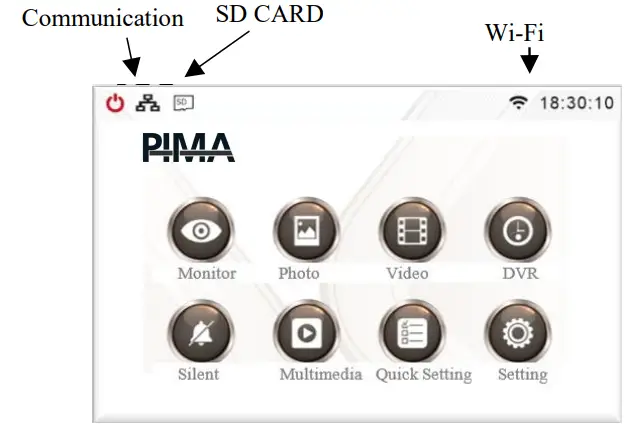 L'istruzzioni sò per a schermu 7″ è a schermu 4.3″. A diferenza hè solu in u metudu di navigazione. Nantu à a schermu di 7″, a navigazione hè più simplice perchè hè un touch screen. Quì sottu hè a spiegazione per a navigazione nantu à a pantalla 4.3 ":
L'istruzzioni sò per a schermu 7″ è a schermu 4.3″. A diferenza hè solu in u metudu di navigazione. Nantu à a schermu di 7″, a navigazione hè più simplice perchè hè un touch screen. Quì sottu hè a spiegazione per a navigazione nantu à a pantalla 4.3 ":
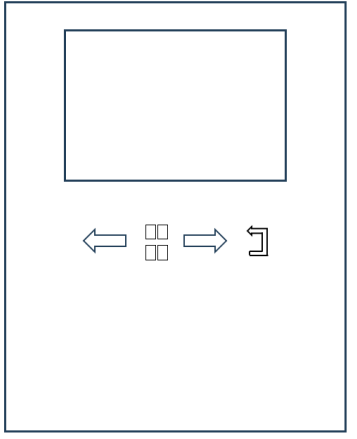
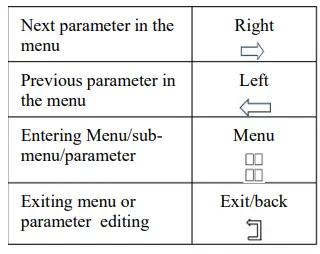 Per entre in u menù principale, appughjà
Per entre in u menù principale, appughjà ![]()
Inizià viewnantu à u screnu
- Cliccate nantu à l'icona di monitoraghju (
 ).
). - Selezziunate u timbre chì vulete monitorizà - view a so camera.
- U screnu cù tutte l'opzioni si apre (vede a sezione 3.2).
- Se vulete aghjunghje accessori supplementari cum'è una campana o una camera - cliccate nantu à l'icona "+". A lista di l'accessori dispunibili apparisce.
- Sceglite l'accessori desideratu.
Ring silenziu
- Cliccate nantu à l'icona
 - tranquillu.
- tranquillu. - L'icona cambia in.

- Selezziunate sta opzione se vulete chì una chjama da u campanile ùn sona micca nantu à u screnu.
Nota: A schermu passa sempre à viewe opzioni di cumunicazione cù u campanile.
Foto Viewing
Cliccate nantu à l'icona ![]() - ritratti.
- ritratti.
Selezziunate u repertoriu appropritatu sottu "Memoria esterna" è dopu ghjunghjerete à u screnu per vede e foto scattate da u campanile.
Video Clips Viewing
- Nota: Salvà è viewA creazione di video richiede l'usu di una carta di memoria SD. Vede a sezione 5.8.
- Cliccate nantu à l'icona
 - Video
- Video - Selezziunate u cartulare apprupriatu è poi ghjunghjerete à u screnu per vede i video pigliati da u campanile.
Multimedia Viewing
- Cliccate nant'à "Multimedia". Nota: Richiede una carta SD.
- Sceglite l'accessori è u file necessariu per a visualizazione
Clips DVR Viewing
- Nota: Salvà è viewA creazione di video richiede l'usu di una carta di memoria SD. Vede a sezione 5.8.
- DVR - una funzione chì permette di registrazioni di a camera di a porta à l'ora programata. Vede Settings → Settings DVR.
- Cliccate nant'à DVR.
- Selezziunà u DVR arregistratu file.
Impostazione rapida
- Cliccate l'icona per accede à a prugrammazione rapida di e funzioni basiche di u sistema.
- Entra in stu menu solu s'ellu hè necessariu di cambià un paràmetru in relazione à e caratteristiche è u cumpurtamentu di u sistema. Vede a guida d'installazione per i dettagli.
Settings
- Cliccate l'icona
 per entre in i paràmetri di u sistema.
per entre in i paràmetri di u sistema. - Entra in stu menu solu s'ellu hè necessariu di cambià un paràmetru in relazione à e caratteristiche è u cumpurtamentu di u sistema. Vede a guida d'installazione per i dettagli.
Carta di memoria esterna (SD)
Per salvà è fighjà video, hè necessariu di utilizà una carta di memoria SD. Vede u locu di a carta:
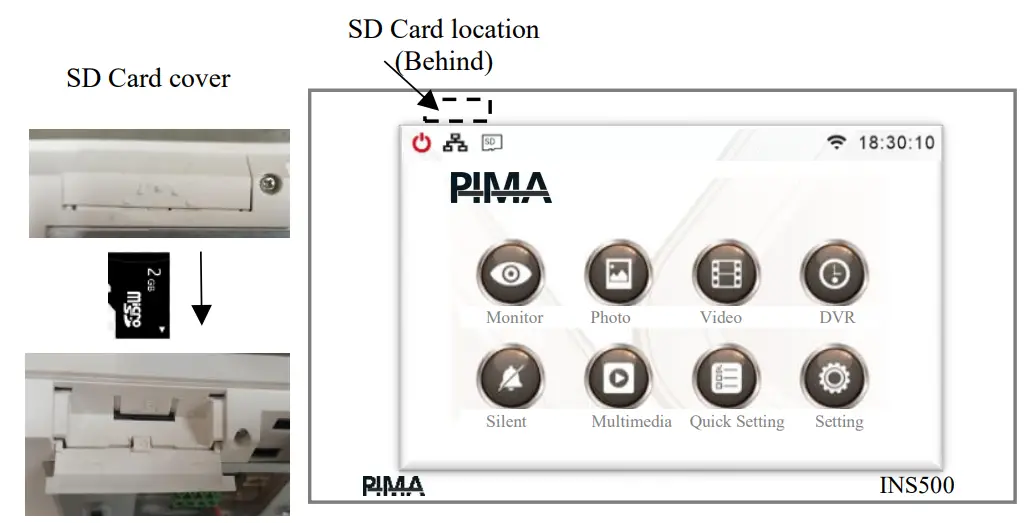
APPLICAZIONE
Pudete aduprà l'app per uperà u campanile. L'applicazione permette di riceve un sonu da u campanile, fighjendu l'ospite, è apre a porta.
Impostazione di a rete Wi-Fi
- In u screnu di u sistema, selezziunate:
- Menu rapidu → Wi-Fi → Sceglite una reta
- Selezziunate a reta Wi-Fi desiderata è inserite a so password. Nota: u sistema supporta solu a rete 2.4G.
- Assicuratevi chì u nome di a rete appare nantu à u screnu Wi-Fi. Tù dinù ponu verificà una cunnessione curretta à a reta Wi-Fi nant'à u screnu principale nant'à u latu dritta accantu à a visualizazione di u tempu.
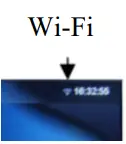
Scaricamentu di l'applicazioni
- In u screnu di u sistema, selezziunate:
- Configurazione rapida → Wi-Fi → Scaricate l'app
- Scansate u codice QR secondu u vostru tipu di telefunu - Android o iPhone (iOS).
- In alternativa, cercate l'applicazione i-Home in a tenda, chì l'icona hè visualizata à a diritta. Installa l'app nantu à u vostru telefunu.
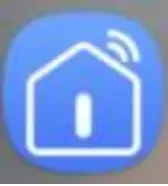
Accoppiamentu di l'applicazione
- Aprite l'app.
- Per utilizà l'applicazione, un contu d'utilizatore deve esse stallatu.
Segui i schermi è crea un contu cù un indirizzu email validu. L'app richiederà un codice di verificazione per esse mandatu à u vostru email. Stabbilisce una password. Nota - a password hè solu per u contu di l'applicazione intercom! Ùn hà nunda di fà cù altre password, per esempiuample, u vostru email. Dopu a verificazione, l'applicazione permette l'accoppiamentu di u sistema intercom.
- Cliccate l'icona (+) - Aggiungi
- Cliccate l'icona [-] - Scan
- In u menù Wi-Fi, selezziunate "Device ID" è scansà u codice QR affissatu nantu à u screnu.
Nota: "Device ID" apparirà solu se u screnu hè cunnessu à una reta Wi-Fi - l'icona Wi-Fi appare. Aspettate a cunferma. Per aghjunghje più telefoni à u stessu pannellu:
- Scaricate l'app à l'altru telefunu.
- Registrate cù un indirizzu email è password.
Nantu à u telefonu induve u pannellu hè stata accoppiata: Cliccate nantu à l'icona di u pannellu, selezziunate Settings![]() → Dispositivu spartutu → Aggiungi spartutu. Avà sceglite a forma di spartera - SMS, WhatsApp, etc. À l'altru telefunu, cliccate nant'à u ligame ricevutu in u missaghju è cuntinuà secondu l'istruzzioni
→ Dispositivu spartutu → Aggiungi spartutu. Avà sceglite a forma di spartera - SMS, WhatsApp, etc. À l'altru telefunu, cliccate nant'à u ligame ricevutu in u missaghju è cuntinuà secondu l'istruzzioni
Nota impurtante
Assicuratevi chì a campana hè stallata in u screnu "Monitor". Se u campanile ùn hè micca cunfiguratu in a pantalla "Monitoring" - serà impussibile di cunnette vi da l'applicazione.
Utilizà l'applicazione
- Pudete fà duie azioni principali in l'applicazione: riceve un sonu da u campanile è chjamà in modu proattivu a campana. Rispondi à un anellu
- Quandu un invitatu sona u campanile, una alerta hè mandata à u telefuninu. Cliccà nantu à l'alerta apre l'app è cunnetta à u campanile. Avà pudete view l'invitatu chì hè davanti à u pannellu è parlà cun ellu clicchendu nantu à l'icona "discussione bidirezionale".
- Per finisce a chjama, cliccate nantu à a freccia in daretu chì appare in u latu superiore manca di u screnu.
- Assicuratevi chì u diver di chjama hè stallatu in u menù di u screnu di l'intercom:
- Settings → Wi-Fi → call divert
- Selezziunate l'opzione appropritata "diretta" o "chjamà se ùn ci hè risposta dopu x seconde". x hè u numeru di seconde necessariu. Cunnessione à u campanile (pannellu)
- Nantu à u screnu principale di l'app, cliccate nantu à l'icona di a campana. L'app si cunnetta à u campanile. A continuazione hè cum'è descritta in a sezione precedente.
GARANTIA
Garanzia limitata
- PIMA Electronic Systems Ltd. ùn descrive micca stu pruduttu cum'è ùn pò esse ignoratu, o chì impediscenu a morte, ogni dannu corporale, o qualsiasi dannu à a pruprietà per via di furtellu, robba, focu, o altrimenti, o chì u pruduttu furnisce. avvisu abbastanza
- o prutezzione.
- L'utilizatore capisce chì l'equipaggiu chì hè statu stallatu è mantinutu currettamente riducerà e probabilità di incidenti cum'è furtellu, robba è incendi senza avvisu, ma ùn custituiscenu micca assicuranza o garanzia chì tali incidenti.
- ùn accadirà micca o chì a morte, danni corporali, o danni à a pruprietà ùn saranu micca u risultatu.
- PIMA Electronic Systems Ltd. ùn hà micca rispunsabilità versu a morte, danni à u corpu, o qualsiasi dannu à a pruprietà o qualsiasi altru dannu s'ellu hè accadutu direttamente, indirettu, cum'è un risultatu secundariu, o altrimenti basatu nantu à a pretendenza chì u pruduttu ùn hà micca travagliatu.
- Attenzione: L'utilizatore deve seguità l'istruzzioni di stallazione è operazione di u pruduttu è, frà altri cose, cuntrollà u pruduttu è u sistema sanu almenu una volta à settimana. Per diversi motivi, cumprese (ma micca limitatu à) cambiamenti in l'ambiente
- cundizioni, interferenza ilettricu è ilittronica, è cambiamenti di temperatura, u pruduttu ùn funziunà cum'è previstu. L'utilizatore deve piglià tutte e misure per prutege u so corpu è a pruprietà.
- Vede l'addendum à a lettera di garanzia nantu à u PIMA websitu.
- In a preparazione di stu documentu, ogni sforzu hè statu fattu per assicurà chì u so cuntenutu hè currettu è aghjurnatu. PIMA se réserve le droit de modifier ce document, tout ou partie de celui-ci, de temps à autre, sans préavis.
- Ùn riproduce, copia, mudificà, distribuisce, traduce, o cunvertisce stu documentu senza l'accunsentu scrittu da Pima.
- Per piacè leghjite stu documentu in tuttu prima di ogni tentativu di uperà è / o programà stu sistema. Se una certa parte di stu documentu ùn hè micca chjaru, cuntattate u fornitore o l'installatore di stu sistema.
- Tutti i diritti riservati © 2024 PIMA Electronic Systems Ltd.
CONTATTU
- Fabricatu da:
- PIMA Electronic Systems Ltd.
- 5, Hatzoref St., Holon 5885633, Israel Tel: +972.3.6506411
- www.pima-alarms.com
- E-mail: support@pima-alarms.com 4410590 Rev A (lugliu 2024)

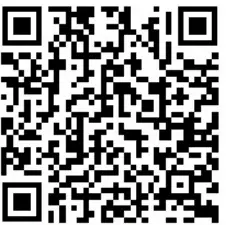
Link à i manuali aghjurnati
Documenti / Risorse
 |
Sistema di intercomunicazione d'ospiti PIMA [pdfManuale d'usu Sistema Intercom Guest, Sistema Intercom |




